Kursy • Poradniki • Inspirujące DIY • Forum
Po co zmieniać numer portu SSH?
Zmiana domyślnego hasła dostępu do Raspberry Pi zwiększa bezpieczeństwo naszej malinki. Tak samo jest w przypadku zmiany innych, ogólnie znanych parametrów połączenia. Zmiana portu zabezpieczy nas np. przed masowymi atakami, w których ktoś z automatu próbowałby się łączyć na porcie numer 22 z różnymi adresami IP znajdującymi się w naszej sieci.
Oczywiście nie zwiększy to znacznie naszego bezpieczeństwa (nadal warto zmieniać domyślne hasło), ale zawsze będzie to jakąś dodatkową przeszkodą dla "włamywacza".
Raspberry Pi - jak zmienić port SSH?
Zmiana portu SSH jest łatwa i można ją wykonać zarówno bezpośrednio na Raspberry Pi podpiętym do monitora, jak i poprzez SSH - nasza zdalna sesja nie wygaśnie po zatwierdzeniu zmian.
Zmianę portu zaczynamy od zalogowania się do Raspberry Pi. W naszym przypadku użyty został PuTTy, a połączenie zostało nawiązane na domyślnym porcie (numer 22):
Po zalogowaniu się do Raspberry Pi przechodzimy do modyfikacji pliku /etc/ssh/sshd_config. W tym celu otwieramy plik standardowo np. w nano za pomocą polecenia:
|
1 |
sudo nano /etc/ssh/sshd_config |
Interesuje nas linia zawierająca zakomentowany parametr: Port 22. Wartość tę należy odkomentować (usuwając znak #). Następnie można zmienić numer portu na inny, najlepiej większy od 1000, ale nie większy niż 65535.
W opisywanym przykładzie nowy numer portu ustawiono na 12345 (poniższy zrzut ekranu). Po zmianie ustawień plik zapisujemy za pomocą Ctrl + X i zatwierdzamy zmianę klawiszem Y.
Oczywiście wybrany numer portu może być zupełnie inny. Warto jedynie unikać popularnych portów, które są domyślnie przypisane do innych usług. Ewentualny konflikt może doprowadzić do różnych problemów, które będą trudne w późniejszej identyfikacji.
Na pewno należy unikać portów typu: FTP (20, 21), Telnet (23), SMTP (25), POP3 (110), DNS (53), HTTP (80), HTTPS (443), NTP (123), IMAP (143), IRC (194).
Na koniec należy zrestartować usługę SSH poleceniem:
|
1 |
sudo service ssh restart |
Działanie polecenia w praktyce:
Po poprawnym przeładowaniu usługi SSH nie zobaczymy żadnego komunikatu, a nasze dotychczasowe połączenie nie zostanie zamknięte. Od tej pory, każde kolejne połączenie będzie musiało być jednak nawiązywane na nowym numerze portu:
W przeciwnym wypadku podczas próby łączenia się z użyciem starego numeru portu otrzymamy błąd sieci zbliżony do poniższego:
Zmiana numeru portu SSH to jeden z wielu małych kroków, które pozwalają zwiększyć bezpieczeństwo Raspberry Pi. Z drugiej strony zwyczajnie warto wiedzieć, że nie jest to sztywne ustawienie i można je w każdej chwili bardzo łatwo zmienić.
Jeśli z jakiegoś powodu nadal nie lubicie edytować plików przez nano, to pamiętajcie, że wszystkie pliki można też bardzo łatwo edytować za pomocą odpowiednio skonfigurowanego WinSCP:
Jak zdalnie i wygodnie edytować skrypty na Raspberry Pi?
Podczas kursu Raspberry Pi wiele razy musieliśmy edytować różne skrypty i programy. W tym celu wykorzystywaliśmy edytor nano lub po... Czytaj dalej »
Autorzy:
Piotr Adamczyk
Damian Szymański
To nie koniec, sprawdź również
Przeczytaj powiązane artykuły oraz aktualnie popularne wpisy lub losuj inny artykuł »
port, raspberrypi, rpitips, ssh






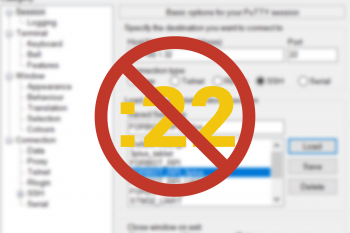
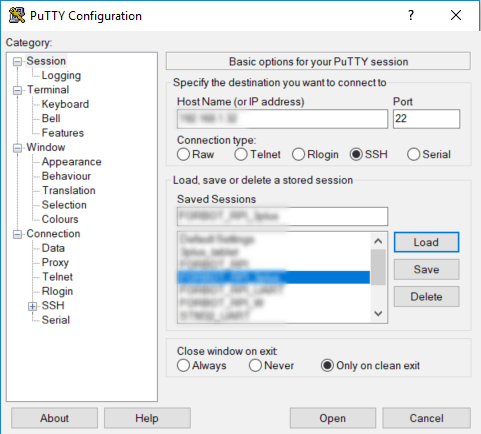
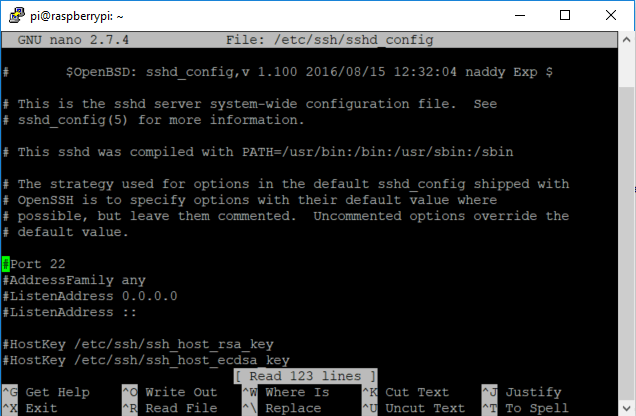
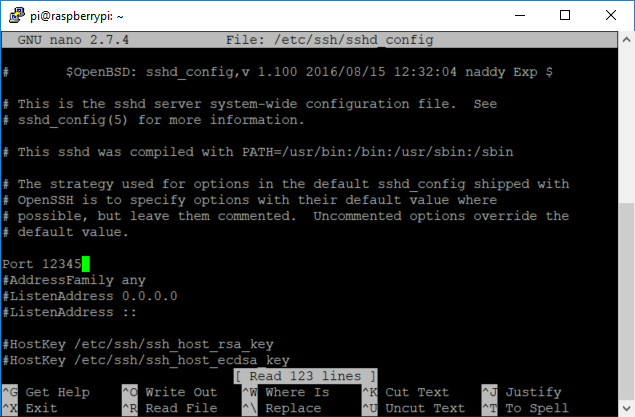
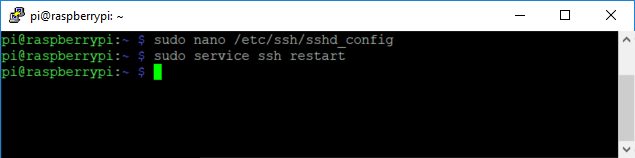
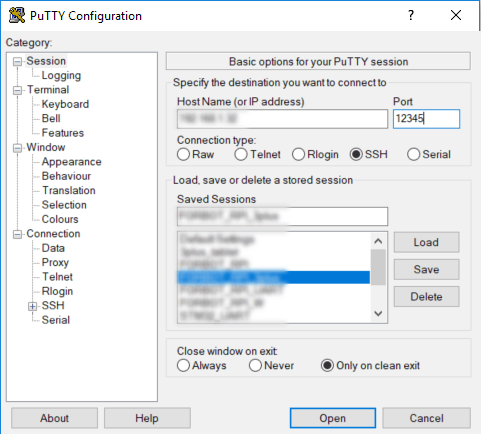
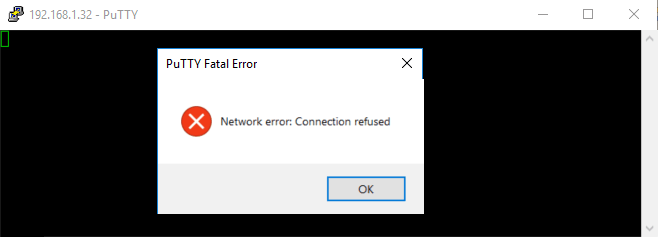
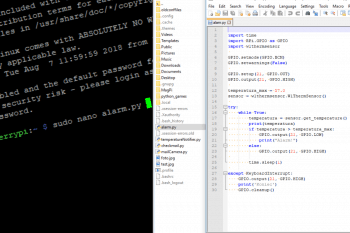




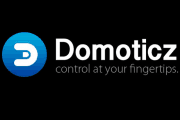
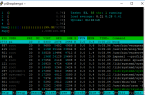







Trwa ładowanie komentarzy...